Wie überprüfe ich, ob ein zellenwert eine zahl ist?
Um zu überprüfen, ob ein Zellenwert eine Zahl ist oder nicht, können Sie IF + ISNUMBER in einer Kombination verwenden. In dieser Kombination testet ISNUMBER, ob ein Wert eine Zahl ist oder nicht und gibt das Ergebnis als TRUE und FALSE zurück. Danach verwendet IF TRUE oder FALSE, um einen aussagekräftigen Wert im Ergebnis zurückzugeben.
Formel zum Testen, ob ein Zellenwert eine Zahl ist
Um diese Formel zu schreiben, können Sie die folgenden Schritte ausführen.
- Geben Sie zunächst die WENN-Funktion einer Zelle ein.
- Geben Sie anschließend im ersten Argument von IF (logical_text) die Funktion ISNUMBER ein.
- Verweisen Sie dann in der Funktion ESTNUM auf die Zelle, in der Sie die Zahl testen möchten.
- Geben Sie nun im Argument [value_if_true] „Ja“ und im Argument [value_if_false] „Nein“ ein. Sie können bei Bedarf auch andere aussagekräftige Werte verwenden.
- Geben Sie am Ende die schließenden Klammern ein und drücken Sie die Eingabetaste, um das Ergebnis zu erhalten.
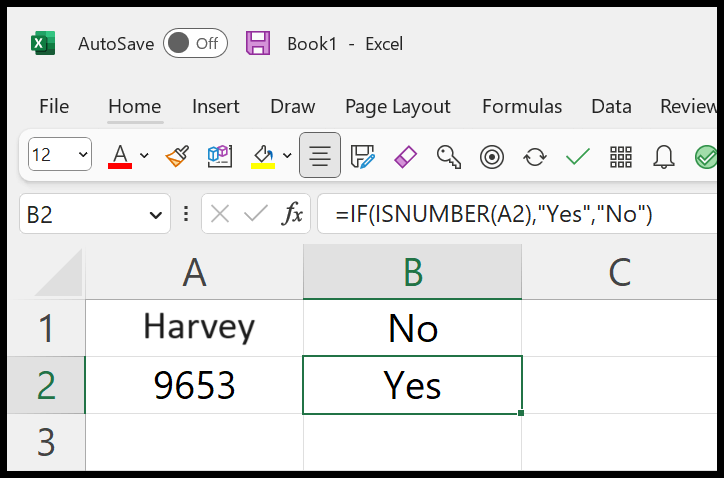
Sobald Sie die Eingabetaste drücken, wird JA oder NEIN zurückgegeben, je nachdem, welchen Wert Sie in der referenzierten Zelle haben.
Wie funktioniert diese Formel?
Wie gesagt, in dieser Formel haben wir zwei Funktionen, WENN + ISNUM. In Zelle A2 steht eine Zahl, deshalb steht im Ergebnis bei ISNUMBER TRUE.
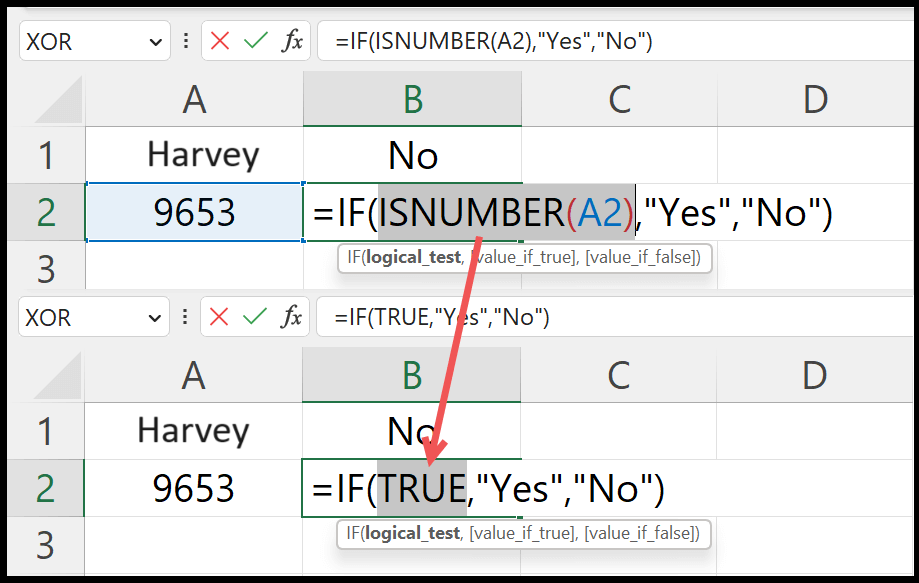
Jetzt haben wir WAHR, deshalb gibt IF im Ergebnis JA für den Wert zurück, den Sie in Zelle A2 haben.
=IF(ISNUMBER(A1),"Yes","No")
Gleiche Formel auf dem Mac
Wenn Sie Excel für Mac verwenden, ist die Formel dieselbe und kann mit denselben Funktionen geschrieben werden.
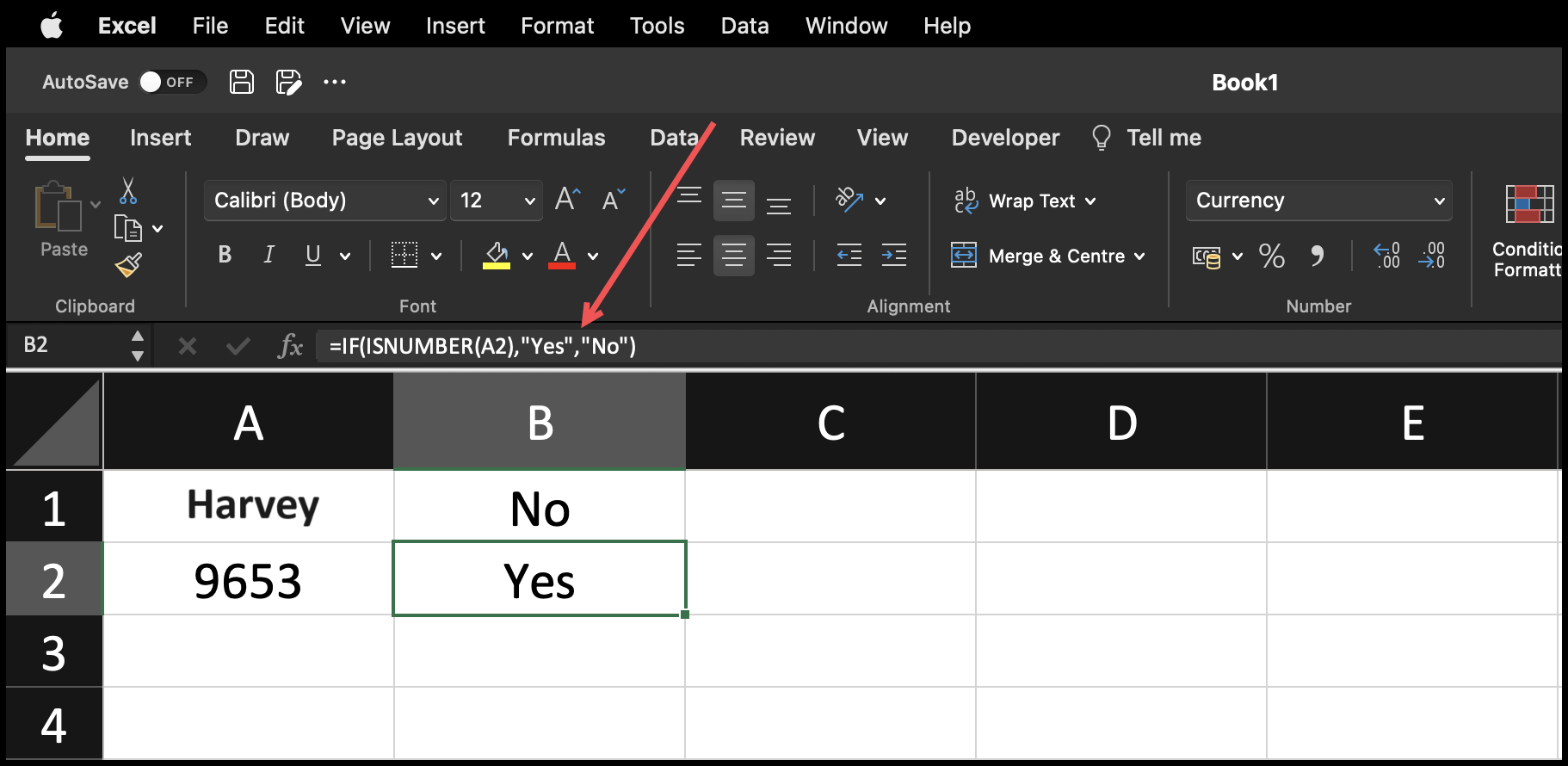
Excel speichert ein Datum als Zahl. Und wenn Sie ein Datum in einer Zelle haben, behandelt ISNUMBER dieses Datum als Zahl und gibt im Ergebnis TRUE zurück. Ich versuche, eine Lösung für dieses Problem zu finden, kann aber mit dieser Formel immer noch nicht den Unterschied zwischen einer Zahl und einem Datum erkennen.